So überprüfen Sie, ob Ihre Windows 10-ISO-Datei bootfähig ist
Aktualisiert Marsch 2023: Erhalten Sie keine Fehlermeldungen mehr und verlangsamen Sie Ihr System mit unserem Optimierungstool. Holen Sie es sich jetzt unter - > diesem Link
- Downloaden und installieren Sie das Reparaturtool hier.
- Lassen Sie Ihren Computer scannen.
- Das Tool wird dann deinen Computer reparieren.
Sie haben also eine bootfähige Windows 10/8/7-DVD erstellt, indem Sie die heruntergeladene ISO-Datei gebrannt haben, um festzustellen, dass Ihre Windows 10/8/7-DVD auch nach dem Anschließen an einen PC nicht bootet Notwendige Änderungen am BIOS / UEFI zum Booten von DVD.
Es gibt viele Tools, mit denen Sie bootfähige USB- oder DVD-Dateien aus einer ISO-Datei erstellen können. Es gibt jedoch nur sehr wenige Tools, mit denen Sie feststellen können, ob die ISO bootfähig ist oder nicht. Während es möglich ist, die ISO-Datei mit gängiger Virtualisierungssoftware wie VMware Player oder VirtualBox zu testen, fällt es Anfängern, die diese Software zuvor noch nicht verwendet haben, möglicherweise etwas schwer.
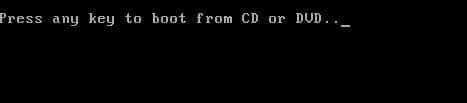
In diesem Handbuch zeigen wir Ihnen, wie Sie mit Hilfe von zwei kleinen Programmen auf einfache Weise testen können, ob Ihre Windows 10/8/7 ISO bootfähig ist .
Wichtige Hinweise:
Mit diesem Tool können Sie PC-Problemen vorbeugen und sich beispielsweise vor Dateiverlust und Malware schützen. Außerdem ist es eine großartige Möglichkeit, Ihren Computer für maximale Leistung zu optimieren. Das Programm behebt häufige Fehler, die auf Windows-Systemen auftreten können, mit Leichtigkeit - Sie brauchen keine stundenlange Fehlersuche, wenn Sie die perfekte Lösung zur Hand haben:
- Schritt 1: Laden Sie das PC Repair & Optimizer Tool herunter (Windows 11, 10, 8, 7, XP, Vista - Microsoft Gold-zertifiziert).
- Schritt 2: Klicken Sie auf "Scan starten", um Probleme in der Windows-Registrierung zu finden, die zu PC-Problemen führen könnten.
- Schritt 3: Klicken Sie auf "Alles reparieren", um alle Probleme zu beheben.
Methode 1 von 3
Testen Sie die bootfähige ISO mit MobaLiveCD free
Schritt 1: Gehen Sie zu dieser Seite und laden Sie die MobaLiveCD-Software herunter. Die Downloadgröße von MobaLiveCD beträgt nur 1,2 MB und ist mit allen neueren Windows-Versionen kompatibel.
Schritt 2: MobaLiveCD ist ein portables Tool. Sie müssen es also nicht installieren und können die heruntergeladene ausführbare Datei ausführen, um das Programm zu starten.
Schritt 3: Klicken Sie mit der rechten Maustaste auf die heruntergeladene ausführbare MobaLiveCD-Datei und klicken Sie auf Als Administrator ausführen, um das Tool mit Administratorrechten zu starten. Klicken Sie auf die Schaltfläche Ja, wenn die UAC-Eingabeaufforderung angezeigt wird. Klicken Sie nach dem Start der Anwendung auf die Schaltfläche LiveCD ausführen neben der Option Direkt eine CD-ROM-ISO-Image-Datei starten, um zu Ihrer Windows 7/8 / 8.1-ISO-Image-Datei zu navigieren, die Sie testen möchten.
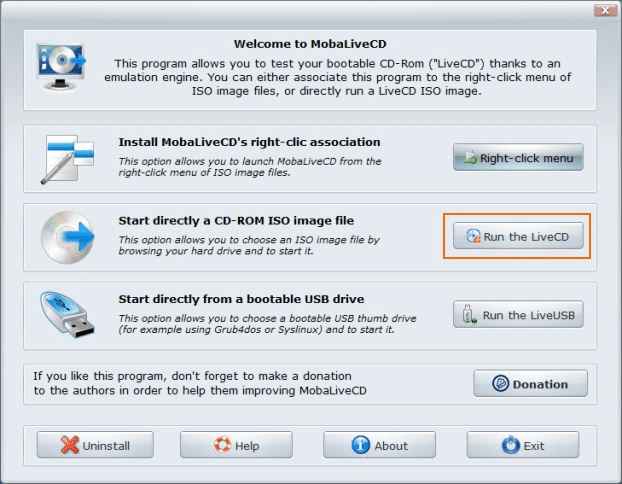
Navigieren Sie zur ISO-Datei, wählen Sie sie aus und klicken Sie auf die Schaltfläche Öffnen. Klicken Sie auf die Schaltfläche Nein, wenn der folgende Dialog angezeigt wird:
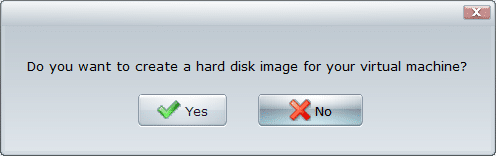
Wenn die ISO nicht beschädigt und bootfähig ist, wird ein QEMU-Fenster mit Drücken Sie eine beliebige Taste, um von CD / DVD zu starten. wird das Windows-Setup beim Drücken einer Taste gestartet.
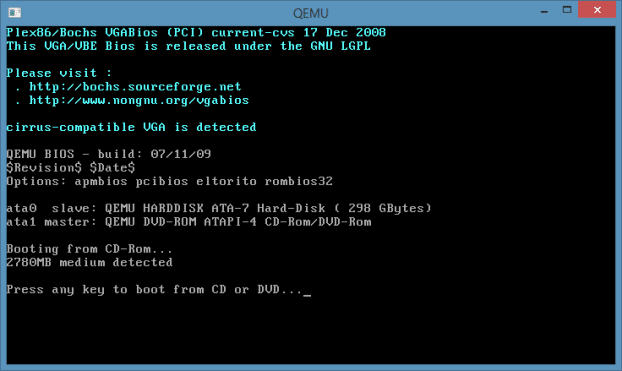
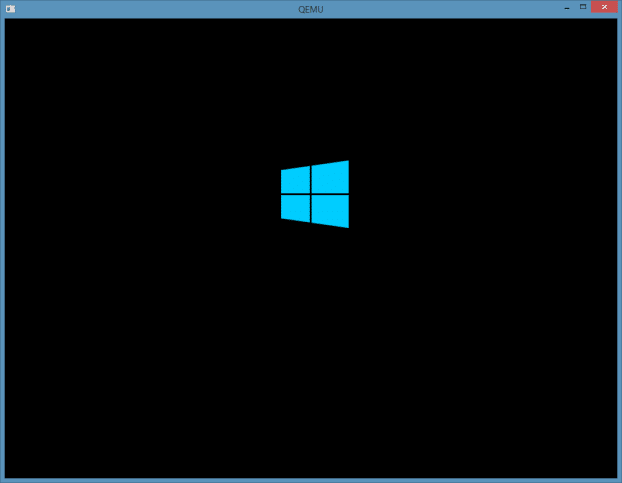
Das war’s. Viel Glück!
HINWEIS 1: Wenn der Fehler ‚Setup kann die Datei kqemu.sys nicht kopieren‘ angezeigt wird, liegt dies daran, dass Sie das Programm nicht als Administrator gestartet haben.
HINWEIS 2: Mit dieser MobaLiveCD können Sie testen, ob auch ein USB-Stick bootfähig ist. Wenn die Anwendung ausgeführt wird, klicken Sie auf die dritte Schaltfläche mit dem Titel LiveUSB ausführen, wählen Sie Ihr bootfähiges Windows-USB-Laufwerk aus und klicken Sie dann auf OK, um das USB-Laufwerk zu testen.
Methode 2 von 3
Testen Sie die ISO-Datei mit der MagicISO-Software
Schritt 1: Laden Sie die MagicISO-Software von hier herunter und installieren Sie sie. Beachten Sie, dass MagicISO eine kostenpflichtige Software ist, die Testkopie jedoch zum Testen der ISO-Datei völlig in Ordnung ist.
Schritt 2: Starten Sie die MagicISO-Software. Klicken Sie auf das Menü Datei, klicken Sie auf Öffnen, navigieren Sie zu Ihrer Windows-ISO-Datei und klicken Sie auf die Schaltfläche Öffnen.
Schritt 3: Nach dem Laden der ISO-Datei sollte in der Symbolleiste von MagicISO der Eintrag Bootable angezeigt werden, wenn die ISO bootfähig ist (siehe Abbildung).
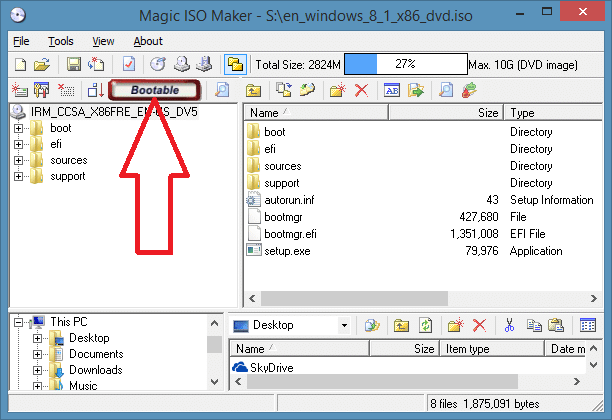
Das war’s! Tools wie Image Master (kostenlos) und PowerISO (kostenpflichtig) können auch verwendet werden, um festzustellen, ob eine ISO-Datei bootfähig ist, ohne das ISO-Image brennen zu müssen.
Methode 3 von 3
Verwenden Sie QEMU Simple Boot, um bootfähige ISO
zu testen
Es gibt eine kostenlose Software namens QEMU Simple Boot, mit der Sie auch überprüfen können, ob eine ISO-Image-Datei bootfähig ist oder nicht. Wie andere hier erwähnte Programme ist auch QEMU Simple Boot einfach zu bedienen.
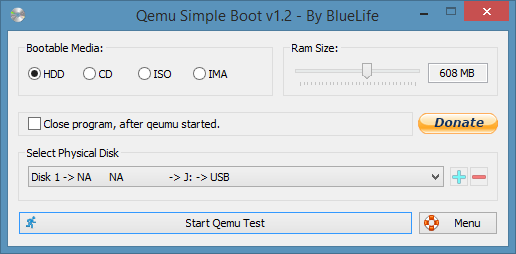
Laden Sie QEMU Simple Boot
herunter

